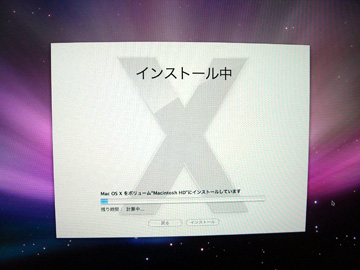
結局再インストールすることを選びましたよ。
一人で考えてたって解決策なんて浮かばないし。
true tears見たところで眞一郎が誠化してるなとかいう考えにしか至りませんでしたしw
というわけで、バイト行く前に決行です。
今回は全部消してからTime Machineから読み込ます方法をとりました。
こうすればLeopardに関しては全部初期化されますから不具合とか消えるはず。
そして各種設定とかアプリなどはそのまま引き継がれます。

インストールディスクを入れて、あとは普通にインストール。
で、ここまで来ました。
これからが本番です。
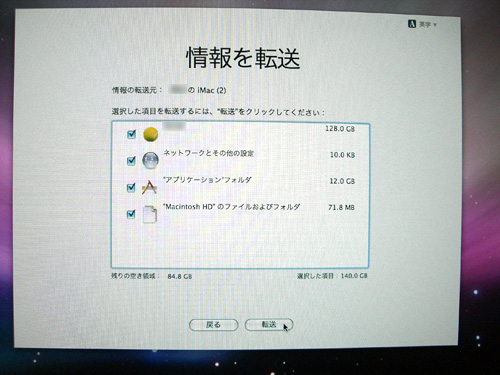
オープニングムービーの後情報の転送について聞かれるので、Time Machineから転送するようにします。
そしたらTime Machineでバックアップしたファイルが入っているHDDを繋いで、ディスクを選択します。
そうするとこういう具合に選択画面になります。
今回は全部復元したいので、全部にチェックを入れました。
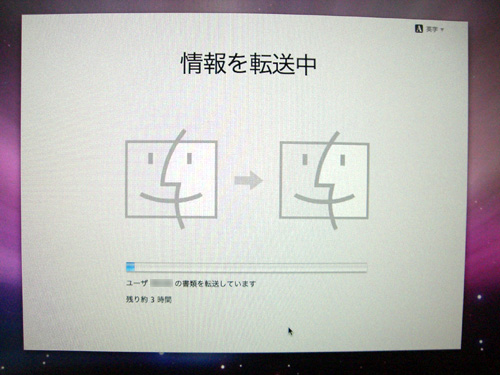
ポチっとすると転送開始。
150GBくらいあるみたいなので、残り3時間とかなってます。
まぁ気長に待ちましょ。
これが終わるといつも通りユーザ情報を入れる画面になるんですが、すでに以前のが入力された状態でした。
無事に情報が転送されたようです。
そして一通りポチっていくとログイン画面になります。
が、ここで問題発生。
ググって知っていたのですが、パスワードが弾かれるんですよ。
以前のパスワードそのまま入れてもダメです、何度か間違えてるとヒントが出てきましたが…それも以前設定したもの。
これはやっぱりパスワードリセットしか無いみたいです。
Leopardインストールディスクから ユーティリティ > リセットパスワード で出来ます。
とりあえず以前と同じのを入力して保存。
再起動後にもう一度入れると無事にログインできました。
そしたらデスクトップとかDockが以前のままです。
システム環境設定内も以前のまま保存されてます。
Time Machineだけ切になってましたけどね。
2回ソフトウェア・アップデート掛けて今に至ってます。
Safari 3.1が早くなってますよ、再インストール前よりw
あと全体の動作も軽くなってて良い感じです。
なんだかLeopardからは手軽に再インストール出来るようになった感じですね。
とはいえTigerの時には一度も再インストールせず使ってましたけど。
ま、いざって時にもTime Machineがある分すぐ再インストールに取りかかれるんだろうと思います。
というわけで、初めてOSXを再インストールしてみましたがWindowsより遥かに楽。
全てがそのまま残るってのは良いです。
やっぱ私にはWindowsよりMacですわw
